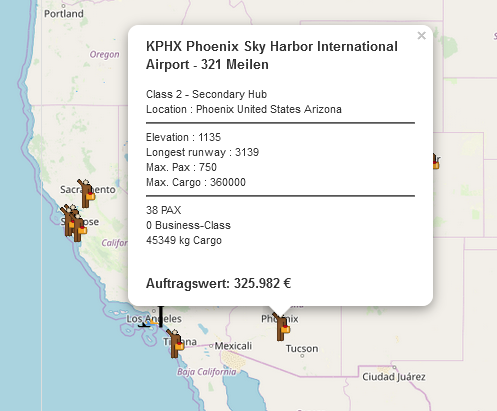⇒ Pilotenhandbuch / Pilots manual
⇒ Airlinehandbuch / Airline manual
⇒ Luftrettung / Rescuemissions
For english versions click on the flag in the corresponding subtab.
This page has been visited 349 times
more Stats
⇒ Pilotenhandbuch / Pilots manual
⇒ Airlinehandbuch / Airline manual
⇒ Luftrettung / Rescuemissions
For english versions click on the flag in the corresponding subtab.
This page has been visited 349 times
more Stats
Für einen erfolgreichen Flug in FTW braucht es zwei Dinge: Zahlende Kundschaft und das richtige Flugzeug. In der Auftragsplanung geht es darum, Passagiere und Cargo ausfindig zu machen. Im Idealfall steht das Lieblingsflugzeug auch noch am gewünschten Abflughafen, welches dann im Hangar angemietet werden kann. Ganz am Anfang ist dieser Idealfall jedoch eher ein Glücksfall. Mit der Einrichtung von Routen und dem Erwerb von Flugzeugen kann diesem Glück später noch tüchtig auf die Sprünge geholfen werden, aber ein neuer Pilot wird sich erst einmal entscheiden müssen, was ihm lieber ist. Da für die meisten Flughäfen zumindest eine Standardszenerie vorhanden ist, bildet das Flugzeug in der Regel den limitierenden Faktor. Ist dieses gefunden, kann am entsprechenden Flughafen nach Aufträgen Ausschau gehalten werden.
 Den Anfang macht das Auswahlfeld “Abflug - Ankunft”. Hier kann festgelegt werden, ob es sich beim nebenstehenden ICAO im Suchfeld um den Zielflughafen (“nach ICAO”) oder den Startflughafen handeln soll. Standardmäßig ist hier “von ICAO” eingestellt. Es werden also nur Jobs angezeigt, die vom abgefragten Flughafen wegführen. Ein Klick auf das Suchfeld (Lupe) startet die Abfrage und es werden alle zur Verfügung stehenden Jobs angezeigt. Sollte es passieren, dass eine Suche keine Ergebnisse liefert, hilft in den meisten Fällen ein nochmaliger Klick auf die Lupe. Über das Feld “Wähle einen Zielflughafen” lassen sich die Jobs nach Zielflughäfen (Auswahl oder Volltextsuche) filtern. Gerade an großen Flughäfen, an denen mehrere Hundert Jobs liegen können, eine nicht zu unterschätzende Hilfe. Dabei kann es vorkommen, dass die Auswahl leer bleibt. Der Grund dafür liegt darin, dass sich zwar Aufträge für diese Destination am Flughafen befinden, diese aber schon durch einen anderen Piloten vereinnahmt wurden.
Den Anfang macht das Auswahlfeld “Abflug - Ankunft”. Hier kann festgelegt werden, ob es sich beim nebenstehenden ICAO im Suchfeld um den Zielflughafen (“nach ICAO”) oder den Startflughafen handeln soll. Standardmäßig ist hier “von ICAO” eingestellt. Es werden also nur Jobs angezeigt, die vom abgefragten Flughafen wegführen. Ein Klick auf das Suchfeld (Lupe) startet die Abfrage und es werden alle zur Verfügung stehenden Jobs angezeigt. Sollte es passieren, dass eine Suche keine Ergebnisse liefert, hilft in den meisten Fällen ein nochmaliger Klick auf die Lupe. Über das Feld “Wähle einen Zielflughafen” lassen sich die Jobs nach Zielflughäfen (Auswahl oder Volltextsuche) filtern. Gerade an großen Flughäfen, an denen mehrere Hundert Jobs liegen können, eine nicht zu unterschätzende Hilfe. Dabei kann es vorkommen, dass die Auswahl leer bleibt. Der Grund dafür liegt darin, dass sich zwar Aufträge für diese Destination am Flughafen befinden, diese aber schon durch einen anderen Piloten vereinnahmt wurden.
Wählt man im Auswahlfeld “Ankunft” kann man im Fenster “Zielflughafen” aus allen ankommenden Destinationen auswählen. Wählt man nun einen Zielflughafen, wird der Auftrag umgekehrt in die normale Ansicht “Abflug - Zielflughafen”.
Piloten, die bereits Mitglied einer Fluggesellschaft sind, können im rechts daneben gelegenen Feld auch Aufträge der eigenen Fluggesellschaft anzeigen lassen. Nur über diese Einstellung erhält man die nicht öffentlichen Jobs einer Fluggesellschaft. Voraussetzung ist natürlich die Mitgliedschaft als Pilot, sonst ist diese Auswahl leer.
Über den Button “Favoriten” lassen sich bevorzugte Routen dauerhaft speichern.
Will man alle Aufträge am Flughafen wieder sehen, muss man die Auftragsplanung über den entsprechenden Menüpunkt aufrufen, hierbei werden gesetzte Filter gelöscht.
In der zweiten Zeile findet sich zuerst die Schaltfläche “Meine Aufträge”. Dabei handelt es sich lediglich um einen Verweis zum Bereich Auftragsbestand. Wurden ein paar passende Aufträge für den geplanten Flug ausfindig gemacht, können diese in der Liste markiert und über die Schaltfläche “+ Zu meinen Aufträgen hinzufügen” in den eigenen Auftragsbestand übernommen werden. Damit stehen sie anderen Spielern nicht mehr zur Verfügung. Möchtest Du die betreffenden Aufträge nicht mit dem anstehenden, sondern mit einem späteren Flug transportieren, wähle stattdessen die Schaltfläche “+ In die Wartehalle setzen”. Auch in diesem
Fall wandern die Aufträge in den Auftragsbestand - jedoch in den unteren Teil, die Wartehalle, welche nicht im Terminal berücksichtigt wird.
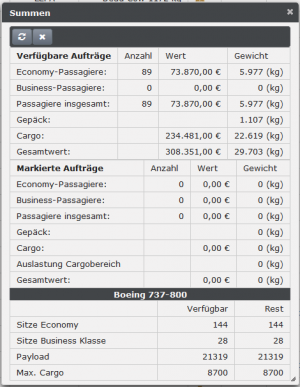 Mit dem Aufruf der Auftragsplanung öffnet sich auch das Summenfenster, welches den Piloten dabei unterstützen soll, von Beginn an die richtige Anzahl an Passagieren bzw. eine passende Menge an Fracht auszuwählen. Das Fenster besteht aus zwei Tabellen. In der oberen Tabelle werden Anzahl und Wert der zur Verfügung stehenden bzw. herausgefilterten Aufträge angezeigt. In der unteren Tabelle werden nur Anzahl und Wert der gerade markierten Aufträge zusammengerechnet.
Mit dem Aufruf der Auftragsplanung öffnet sich auch das Summenfenster, welches den Piloten dabei unterstützen soll, von Beginn an die richtige Anzahl an Passagieren bzw. eine passende Menge an Fracht auszuwählen. Das Fenster besteht aus zwei Tabellen. In der oberen Tabelle werden Anzahl und Wert der zur Verfügung stehenden bzw. herausgefilterten Aufträge angezeigt. In der unteren Tabelle werden nur Anzahl und Wert der gerade markierten Aufträge zusammengerechnet.
 Falls das Summenfenster mal stören oder im Weg sein sollte, kann es geschlossen und später mit dem entsprechenden Knopf in der oberen Leiste wieder aufgerufen werden.
Falls das Summenfenster mal stören oder im Weg sein sollte, kann es geschlossen und später mit dem entsprechenden Knopf in der oberen Leiste wieder aufgerufen werden.
Es ist zudem möglich, sich grafisch anzeigen zu lassen, wohin die vorhandenen Güter transportiert werden sollen.
 Mit einem Klick auf die Schaltfläche “Ziele” wird eine Karte geöffnet, auf welcher die Destinationen nach Cargo und Passagieren geordnet durch entsprechende Icons angezeigt werden.
Mit einem Klick auf die Schaltfläche “Ziele” wird eine Karte geöffnet, auf welcher die Destinationen nach Cargo und Passagieren geordnet durch entsprechende Icons angezeigt werden.
Über die Schaltfläche “Flugzeuge in” lässt sich noch abfragen, welche Maschinen vor Ort gerade zur Verfügung stehen. Mit einem Klick auf “Fuel” kannst Du dann noch in Erfahrung bringen, welche Spieler hier eine Tankstelle betreiben. Ist hier kein Eintrag vorhanden, steht immer noch die Standardtankstelle von FTW-Oil zur Verfügung.